아래 섹션을 확장하여Outlook 그룹 가입 또는 탈퇴에 대해 자세히 알아보세요.
지침이 표시되는 것과 일치하지 않으면 이전 버전의 웹용 Outlook 사용할 수 있습니다. 클래식 웹용 Outlook 대한 지침을 시도해 보세요.
현재 소유자 또는 구성원이 사용자를 추가하지 않는 한Outlook.com 그룹에 가입할 수 없습니다. 구성원을 추가하는 방법을 알아보거나 사용자를 초대하는 방법은 아래를 참조하세요.
참고: Microsoft 계정(Outlook.com, Hotmail.com 또는 Live.com 전자 메일 주소)을 사용하여 그룹에 추가한 경우 그룹의 다른 구성원은 현재 표시 이름과 계정의 기본 메일 주소 볼 수 있습니다. Microsoft 계정 표시 이름을 변경하는 방법을 알아봅니다.
그룹에 참가하도록 사용자를 초대할 수 있습니다. 비공개 그룹인 경우 그룹 소유자는 초대받은 사용자의 그룹 참가 요청을 받게 됩니다. 그룹에 참가하도록 게스트를 초대할 수도 있습니다. 게스트는 받은 편지함에 그룹 대화와 일정 이벤트를 받게 됩니다. 그러나 게스트는 그룹 소유자가 될 수 없으며, 전체 주소 목록을 보거나, 그룹 구성원의 연락처 카드의 모든 정보를 보거나, 그룹 멤버십을 볼 수 없습니다.
-
웹용 Outlook을 엽니다.
-
폴더 창의 그룹에서 그룹을 선택합니다.
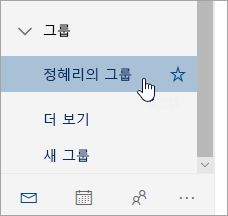
-
그룹 헤더에서

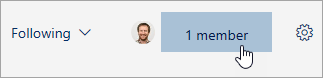
-
그룹 사진 옆에 있는

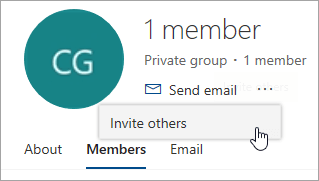
-
다음 중 하나를 실행합니다.
-
복사를 선택하여 그룹 참가 링크를 이미 작성을 시작한 전자 메일에 붙여넣습니다.
-
전자 메일을 선택하여 메시지에 그룹 참가 링크를 포함하는 새 메일 작성을 시작합니다. 수신자가 그룹에 참가하려면 해당 링크를 클릭해야 합니다.
그룹이 비공개인 경우 메시지의 링크를 통해 그룹 소유자에게 그룹 참가 요청을 제출하게 됩니다.
-
-
메일 작성을 완료하고 보내기를 클릭합니다.
소유자는 그룹에 속하지 않지만 그룹의 구성원이 되고 싶은 사용자로부터 그룹 참가 요청을 받게 됩니다.
-
사용자가 그룹 참가를 요청할 수 있는 방법은 두 가지입니다. 비공개 그룹인 경우 참가 요청을 선택하고, 공개 그룹인 경우 참가를 선택합니다.
-
그룹 소유자는 참가 요청이 있는 전자 메일을 받습니다. 소유자는 전자 메일 내에서 참가 요청을 승인 또는 거부할 수 있습니다.
다른 모든 소유자는 요청이 승인되었으며 조치를 할 필요가 없다는 것을 볼 수 있습니다.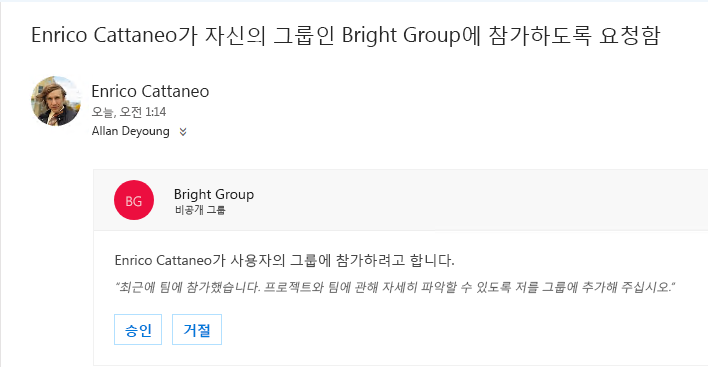
그룹 구성원도 다른 사용자를 그룹에 추가하는 요청을 보낼 수 있습니다.
소유자는 다른 사용자를 추가하려고 하는 그룹 구성원으로부터 전자 메일을 받게 됩니다. 다른 소유자(있을 경우)도 같은 전자 메일은 받습니다. 수행한 조치에 따라 전자 메일은 업데이트되고 요청의 상태를 표시합니다.
-
그룹 헤더에서

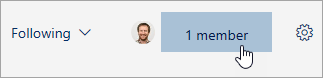
-
역할 열에서 그룹에 속한 사용자가 소유자나 구성원인지 확인할 수 있습니다.
그룹 구성원 중 하나를 승격하려면 그룹 소유자여야 합니다.
-
그룹 헤더에서

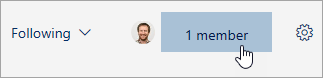
-
소유자로 승격할 사용자를 찾습니다.
-
역할 열에서 구성원 > 소유자로 승격을 선택합니다.
소유자를 구성원 상태로 강등하는 경우 그룹에 소유자가 한 명 이상 있어야 한다는 점에 유의하세요. 그룹 소유자만 강등할 수 있습니다.
-
그룹 헤더에서

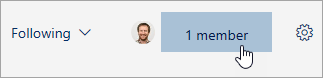
-
구성원으로 강등할 사용자를 찾습니다.
-
역할 열에서 소유자 > 소유자 상태 제거를 선택합니다.
구성원을 제거하려면 그룹 소유자여야 합니다. 자신이 그룹 소유자인지 확실하지 않은 경우 아래 "그룹 소유자 보기"를 참조하세요.
-
그룹 헤더에서

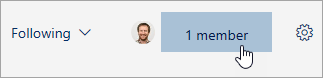
-
제거할 구성원 이름 옆에 있는 그룹에서 제거

그룹에 추가된 경우 언제든지 그룹을 떠날 수 있습니다.
참고 사항:
-
마지막 그룹 소유자이고 그룹을 떠나는 경우 다른 구성원에게 알림이 전송되고 그룹의 데이터와 콘텐츠는 30일 후에 삭제됩니다.
-
그룹을 떠난 후에도 계속하려면 그룹을 떠나기 전에 다른 사람(또는 더 나은 두 사람)을 그룹 소유자로 만들어야 합니다. 구성원을 소유자로 만드는 방법을 알아보려면 Outlook.com 그룹 만들기 및 멤버 추가를 참조하세요.
-
나가려는 그룹을 선택합니다.
-
그룹 이름을 클릭하여 그룹 카드 끌어올 수 있습니다.
-
구성원 탭으로 이동합니다.
-
계정 옆에 있는 X 를 클릭하여 그룹에서 자신을 제거합니다. 그룹에 추가한 다른 멤버를 제거할 수도 있습니다.
그룹에 참가하도록 사용자를 초대할 수 있습니다. 비공개 그룹인 경우 그룹 소유자는 초대받은 사용자의 그룹 참가 요청을 받게 됩니다. 그룹에 참가하도록 게스트를 초대할 수도 있습니다. 게스트는 받은 편지함에 그룹 대화와 일정 이벤트를 받게 됩니다. 그러나 게스트는 그룹 소유자가 될 수 없으며, 전체 주소 목록을 보거나, 그룹 구성원의 연락처 카드의 모든 정보를 보거나, 그룹 멤버십을 볼 수 없습니다.
-
웹용 Outlook을 엽니다.
-
탐색 창의 그룹에서 원하는 그룹을 선택합니다.
-
그룹 머리글에서 구성원 수를 선택합니다.

-
구성원 추가를 선택합니다.
-
추가하려는 사용자의 전자 메일 주소를 입력합니다.
-
저장을 선택합니다.
구성원을 제거하려면 그룹 소유자여야 합니다. 내가 그룹 소유자인지 어떻게 알 수 있나요?
-
그룹 머리글에서 구성원 수를 선택합니다.

-
모두를 선택하여 그룹의 모든 구성원을 표시합니다.

-
제거할 멤버의 이름 옆에 있는

-
그룹 머리글에서 구성원 수를 선택합니다.

-
소유자를 선택하여 모든 그룹 소유자를 표시합니다.

그룹 구성원 중 하나를 승격하려면 그룹 소유자여야 합니다.
-
그룹 머리글에서 구성원 수를 선택합니다.

-
모두를 선택하여 그룹의 모든 구성원을 표시합니다.

-
승격하려는 멤버의 이름을 마우스로 가리키고 소유자 만들기를

소유자를 구성원 상태로 강등하는 경우 그룹에 소유자가 한 명 이상 있어야 한다는 점에 유의하세요. 그룹 소유자만 강등할 수 있습니다.
-
그룹 머리글에서 구성원 수를 선택합니다.

-
소유자를 선택합니다.

-
승격하려는 멤버의 이름을 마우스로 가리키고 소유자 제거 상태

참고 항목
여전히 도움이 필요하세요?
|
|
Outlook.com 지원을 받으려면 여기를 클릭하거나 메뉴 모음에서 도움말을 선택하고 쿼리를 입력하세요. 셀프 도움말로 문제가 해결되지 않는 경우 아래 여전히 도움이 필요하신가요?로 스크롤한 다음 예를 선택합니다. Outlook.com 문의하려면 로그인해야 합니다. 로그인할 수 없는 경우 여기를 클릭합니다. |
|
|
|
Microsoft 계정 및 구독에 대한 기타 도움이 필요하면 계정 및 청구 도움말을 방문하세요. |
|
|
|
도움을 받고 다른 Microsoft 제품 및 서비스의 문제를 해결하려면 여기에 문제를 입력하세요. |
|
|
|
Outlook.com Community에 질문을 올리고 토론하며 지식을 공유하세요. |











